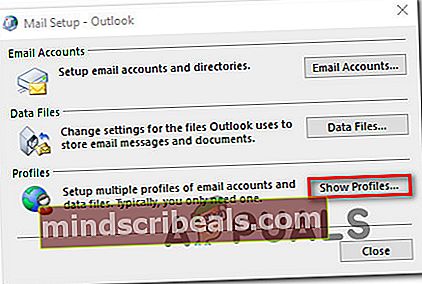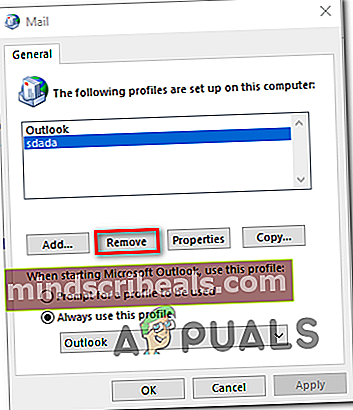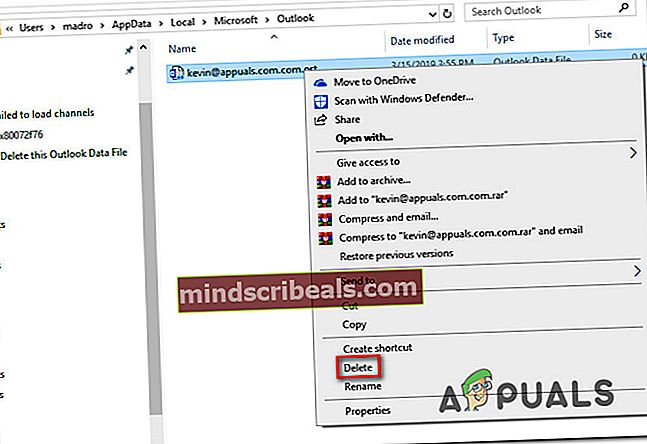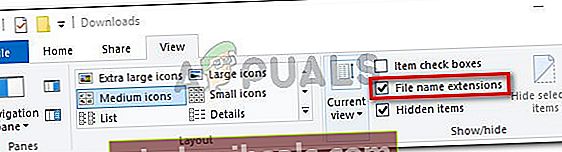Jak opravit neznámou chybu aplikace Outlook 0x80040600 v systému Windows
Někteří uživatelé systému Windows vidí „Neznámá chyba 0x80040600„Zpráva pokaždé, když odesílají nebo přijímají e-maily prostřednictvím aplikace Outlook. Ostatní dotčení uživatelé říkají, že problém se objeví, pouze když se pokusí stáhnout e-mailové přílohy ze své Doručené pošty.

Ve většině případů je chyba 0x80040600 signálem, že máte co do činění s částečně poškozenými soubory .PST nebo .OST. V tomto případě by jedním ze způsobů vyřešení problému bylo použití Nástroj pro opravu doručené pošty.
Za zvláštních okolností se možná budete muset uchýlit k odebrání profilu aplikace Outlook a jeho opětovnému přidání, abyste mohli vyřešit chybovou zprávu.
Mějte však na paměti, že v závislosti na závažnosti poškození jej nebudete moci konvenčně odstranit - v takovém případě budete muset přejít na umístění souboru PST nebo OST a přejmenovat datový soubor aplikace Outlook nebo úplné smazání, aby byl program nucen od začátku vytvářet nový soubor.
Pomocí nástroje pro opravu doručené pošty
Jedna z nejběžnějších příčin, která nakonec způsobí 0x80040600 chyba je nekonzistence s Outlookem (soubor .PST nebo .OST). Toto je kritický e-mailový soubor, ve kterém jsou uloženy důležité informace, které aplikace Outlook potřebuje k synchronizaci souborů v reálném čase.
Pokud je tento soubor poškozen, e-mailová aplikace, kterou používáte (v tomto případě Outlook), nebude moci komunikovat s e-mailovými servery.
V případě, že se tento scénář vztahuje na vaši aktuální situaci, měli byste být schopni problém vyřešit opravou poškozených souborů .PST nebo .OST pomocí nástroje Doručená pošta. Několik dotčených uživatelů potvrdilo, že po provedení tohoto postupu a restartování počítače se „Neznámá chyba 0x80040600„Přestali se zobrazovat, když se pokoušeli odeslat e-mail nebo stáhnout přílohy e-mailů.
Poznámka: V závislosti na verzi aplikace Outlook, kterou používáte, se umístění tohoto nástroje pro opravu bude lišit (je součástí každé nedávné verze aplikace Outlook). Pokyny níže však byly testovány a měly by fungovat pro Outlook 2013 a níže.
Zde je stručný průvodce opravou Soubor aplikace Outlook (.PST nebo .OST) za použití Nástroj pro opravu doručené pošty:
- Zajistěte, aby byl Outlook a jakýkoli související proces zcela uzavřen.
- Navštivte tento odkaz (tady) a stáhněte si Nástroj pro opravu doručené pošty. Trpělivě počkejte, dokud se stahování nedokončí, a poté poklepejte na spustitelný soubor.
- Jakmile se dostanete na první odkaz, klikněte na Pokročilý hypertextový odkaz a ujistěte se, že pole spojené s „Automaticky použít opravy„Je zaškrtnuto. Poté klikněte na další posunout se vpřed.

Poznámka: Pokud se program neotevře s Správní oprávnění ve výchozím nastavení klikněte na Spustit jako administrátor a klikněte Ano na Řízení uživatelských účtů (UAC) výzva.
- Spusťte nástroj kliknutím další a počkejte, až bude operace dokončena. Pokud je zjištěn problém, nástroj automaticky doporučí životaschopnou strategii opravy.

- Jakmile vstoupíte do nabídky Opravy doručené pošty aplikace Microsoft Outlook, klikněte na Procházet, poté přejděte do umístění, kde je uložen váš soubor .PST / .OST.

Poznámka: Výchozí umístění souboru aplikace Outlook je C: \ Users \ \ AppData \ Local \ MicrosoftOutlook.Bude to ale jiné, pokud jste dříve nastavili vlastní umístění.
- Po dokončení operace znovu spusťte aplikaci Outlook a zkontrolujte, zda je problém nyní vyřešen.
V případě, že se stále setkáváte se stejným 0x80040600 chyba, přejděte dolů na další potenciální opravu níže.
Odebrání profilu aplikace Outlook
Pokud oprava souborů PST / OST neopravila 0x80040600 Chyba, měli byste zkusit znovu vytvořit e-mailový profil, který aplikace Outlook používá ve výchozím nastavení. To by mělo skončit vyřešením problému v případě, že problém způsobuje nějaký druh dočasných dat uložených místně.
Ale mějte na paměti, že provedením této metody také ztratíte všechna data, která jsou aktuálně uložena ve vašem profilu aplikace Outlook.
Pokud se rozhodnete projít touto metodou, postupujte podle následujících pokynů. Pokyny by měly být použitelné bez ohledu na verzi systému Windows, kterou používáte.
- Zavřete Outlook a všechny přidružené služby.
- Otevřete a Běh dialogové okno stisknutím Klávesa Windows + R.. Dále zadejte „Control.exe“ a stiskněte Enter otevřete okno Klasický ovládací panel.

- Jakmile se dostanete do klasické nabídky Ovládacích panelů, vyhledejte pomocí funkce vyhledávání v pravém horním rohu 'pošta'. Dále klikněte na Mail v seznamu výsledků.

- Z hlavní Pošta Instalační okno, začněte kliknutím na Zobrazit profily tlačítko spojené s Profily.
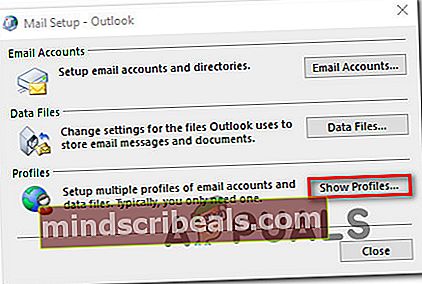
- V nabídce Pošta vyberte ikonu Výhled profil, který aktivně používáte (a narazíte na problémy), a klikněte na Odstranit knoflík.
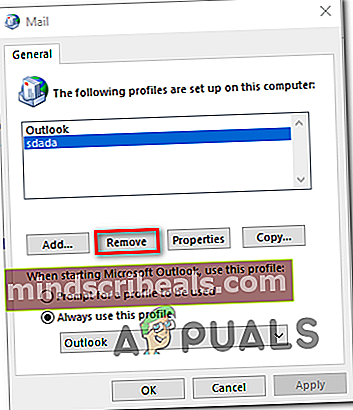
- Po zobrazení výzvy k potvrzení odebrání profilu klikněte na Ano k dokončení operace.
- Spusťte znovu Outlook a nakonfigurujte svůj e-mail úplně od začátku. Protože jste dříve odstranili starý profil, e-mailový klient vytvoří nový profil .OST nebo .PST a připojí jej k novému profilu, jakmile dokončíte přihlášení pomocí svých e-mailových údajů.
- Pokuste se znovu odeslat e-mail a zkontrolujte, zda se stále setkáváte se stejným 0x80040600 chyba.
Pokud se stále setkáváte se stejným problémem, přejděte dolů k další potenciální opravě níže.
Přejmenování nebo odstranění souboru .PST / .OST
Mějte na paměti, že je poškozený datový soubor aplikace Outlook, který je připojen k vašemu e-mailovému účtu, e-mailový klient jej nemusí konvenčně odstranit. Pokud tomu tak je ve vaší situaci, stále se setkáte se stejnou chybou, protože Outlook bude při příštím připojení Outlooku k e-mailovému účtu pokračovat v používání stejného souboru .PST nebo .OST.
Pokud je tento scénář použitelný, měli byste se pokusit odstranit datový soubor aplikace Outlook nebo jej přejmenovat ručně, aby byl program nucen od začátku vytvářet novou instanci.
Zde je stručný průvodce ručním odstraněním nebo přejmenováním datového souboru aplikace Outlook:
- Otevřete Průzkumník souborů a přejděte na následující umístění ručně nebo vložením celé adresy do navigačního panelu a stisknutím Zadejte:
C: \ Users \ * YourUser * \ AppData \ Local \ Microsoft \ Outlook
Poznámka: Mějte na paměti, že * Váš uživatel * je prostě zástupný symbol. Nahraďte jej vlastním uživatelským jménem.
Poznámka 2: Pokud chcete navigovat do umístění ručně, mějte na paměti, že datová složka aplikace není ve výchozím nastavení viditelná. Chcete-li jej zviditelnit, přejděte na stránku Pohled kartu z pruhu pásu karet v horní části a ujistěte se, že pole spojené s Skryté položky je zaškrtnuto.

- Jakmile se dostanete do tohoto umístění, máte dvě možnosti - Jednodušší možností je jednoduše kliknout pravým tlačítkem na soubor PST / OST a vybrat Vymazat z kontextového menu se toho zbavte.
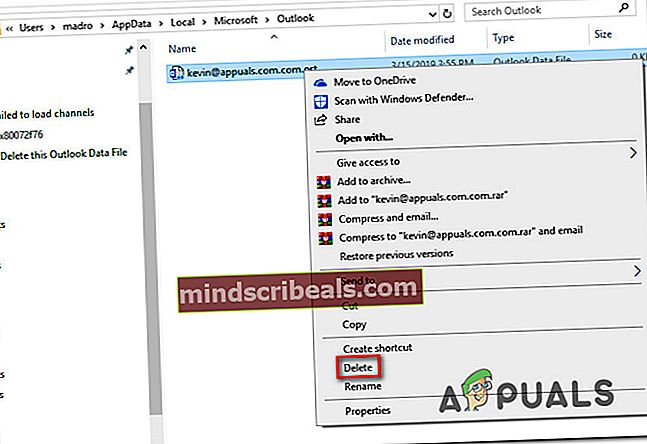
Poznámka: Kromě toho můžete soubor přejmenovat pomocí „.Starý„Rozšíření, aby vynutil Outlook vytvořit nový profil od nuly. Ale mějte na paměti, že aby bylo možné zobrazit rozšíření, musíte povolit Přípony názvů souborů z Pohled záložka.
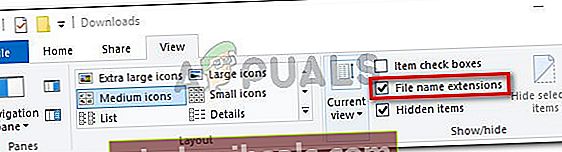
- Připojte svůj e-mailový účet k aplikaci Outlook ještě jednou a zjistěte, zda můžete odesílat a přijímat e-maily, aniž byste narazili na0x80040600 chyba.